条形码生成软件如何将条码数据隐藏 点击:106 | 回复:0
发表于:2021-10-07 09:52:59
楼主
条形码生成软件可以生成的条码类型有一百多种,满足了企业对与条形码类型要求。那么我们在使用条形码生成软件批量生成条形码的时候,并不是所有的条形码都需要下面的数据,有时候也会将条形码下面的数据给隐藏掉。今天呢我们就来分享一下,如何在条形码生成软件中将条码数据隐藏的操作步骤。
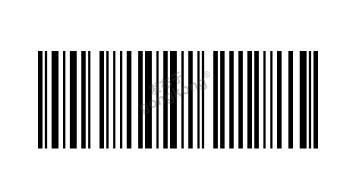
打开条形码生成软件,点击新建,并在“文档设置”中选择打印机,设置标签纸张的相关参数信息,具体操作步骤参考:条码打印软件标签纸页面设置方法。
绘制一维条码
点击软件左侧工具栏中绘制一维条码图标,并在标签画布合适的位置进行绘制,鼠标双击绘制的条形码,弹出“图形属性”,在数据源中点击修改,使用数据类型“随机生成”,生成长度13;
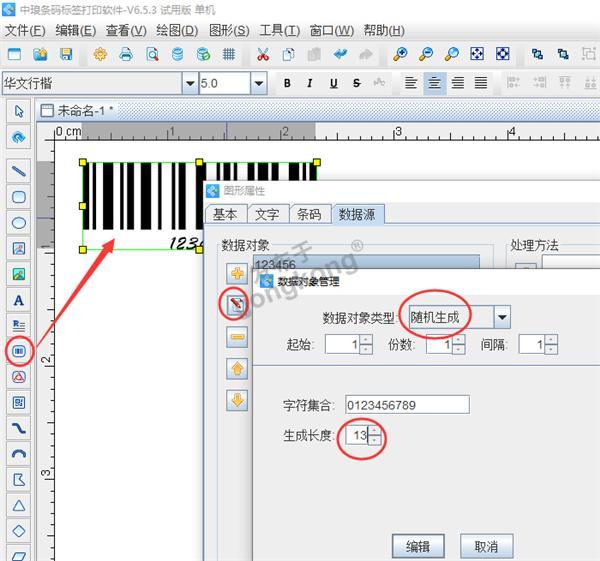
隐藏条形码数据
1)双击绘制好的条形码,在图形属性-文字-条码文字-位置中,把位置设置成“无”。点击确定,条码文字就不显示了。
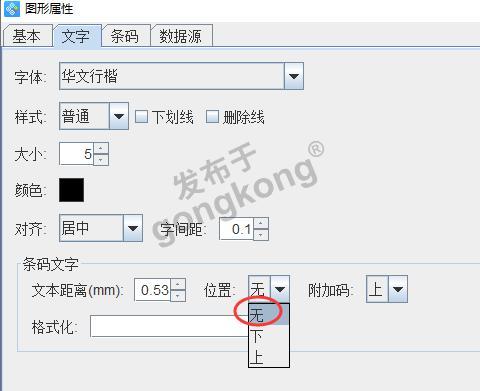

2)条形码生成软件设置比较灵活,除了可以隐藏条码数据,也可以把条码文字放在条形码的上面或者下面,方法都是类似的,如图所示:
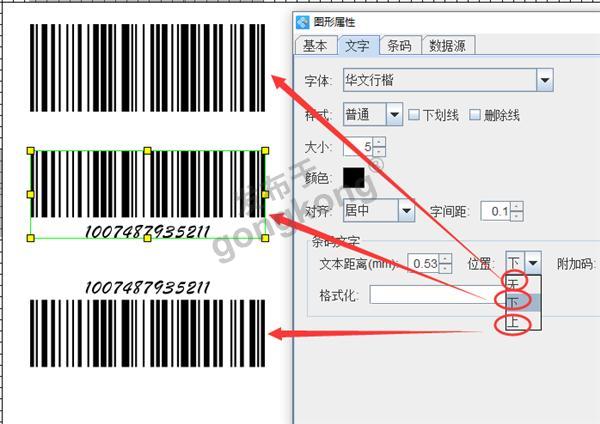
3)条形码生成软件还可以将生成的条形码,隐藏掉其中的某一个条形码数据,但是不影响正常的条码扫码(简单点说就是扫码的时候还可以扫码显示出来)。具体的设置步骤参考:如何隐藏条码文字中的某个数据。

看了上面的条形码数据隐藏步骤,是不是感觉很简单。有需要将条形码数据隐藏的小伙伴赶快去条形码生成软件中实际操作一下吧。
楼主最近还看过
热门招聘
相关主题
- ab plc中文指令集
 [3178]
[3178] - sql 2005+wincc62 sp2 asia下...
 [3381]
[3381] - MCGS组态软件通用版6.2版注册...
 [4324]
[4324] - AdAstrA、驿唐科技、易控微网三...
 [2208]
[2208] - T-FACTORY 6 – 实时商业-生产...
 [2211]
[2211] - 安装好WINCC的电脑修改计算机...
 [3768]
[3768] - 还记得WINCC里的变量触发器吗...
 [3638]
[3638] - 组态软件排名
 [4572]
[4572] - NI LabVIEW的激活码
 [2024]
[2024] - CX-programmer 7.1免费版下载...
 [5185]
[5185]

官方公众号

智造工程师
-

 客服
客服

-

 小程序
小程序

-

 公众号
公众号

















 工控网智造工程师好文精选
工控网智造工程师好文精选
